这篇文章主要介绍了word怎么绘画U型箭头的相关知识,内容详细易懂,操作简单快捷,具有一定借鉴价值,相信大家阅读完这篇word怎么绘画U型箭头文章都会有所收获,下面我们一起来看看吧。
1、首先打开需要编辑的Word文档,点击打开“插入”选项。
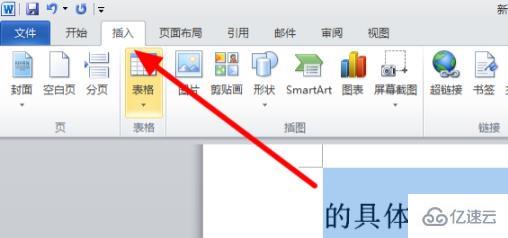
2、然后在弹出来的页面中点击“形状”,选择带有弧形的箭头。
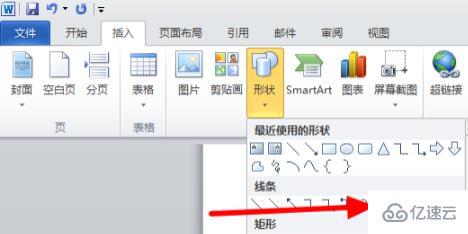
3、在空白页面点击和拖拽即可将其绘制出来。
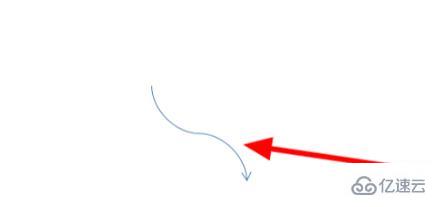
4、如果你觉得不符合自己的需求也可以在“设置自选图形格式”中点击“箭头”下的“末端样式”,
选择合适的箭头保存“确定”即可。
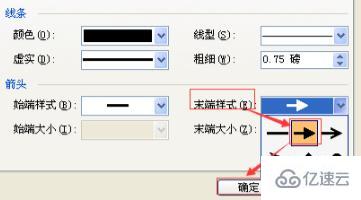
关于“word怎么绘画U型箭头”这篇文章的内容就介绍到这里,感谢各位的阅读!相信大家对“word怎么绘画U型箭头”知识都有一定的了解,大家如果还想学习更多知识,欢迎关注亿速云行业资讯频道。
亿速云「云服务器」,即开即用、新一代英特尔至强铂金CPU、三副本存储NVMe SSD云盘,价格低至29元/月。点击查看>>
免责声明:本站发布的内容(图片、视频和文字)以原创、转载和分享为主,文章观点不代表本网站立场,如果涉及侵权请联系站长邮箱:is@yisu.com进行举报,并提供相关证据,一经查实,将立刻删除涉嫌侵权内容。